如何修复 Windows 11 中的 Google Meet 准备循环的 准备
1. 检查您的互联网连接
如果存在连接问题,排除列表中最严重的可能性(互联网连接不可靠)至关重要。连接问题最常见的原因是连接不稳定,比你想象的要频繁。
在继续列表之前,请确保 Internet 连接故障排除。这就像去视频流服务,看一两个视频,看看是否流畅播放一样简单。
或者,单击任务栏中的 WiFi 图标检查您是否已连接到 Internet。如果没有,请选择一个网络并连接到它。
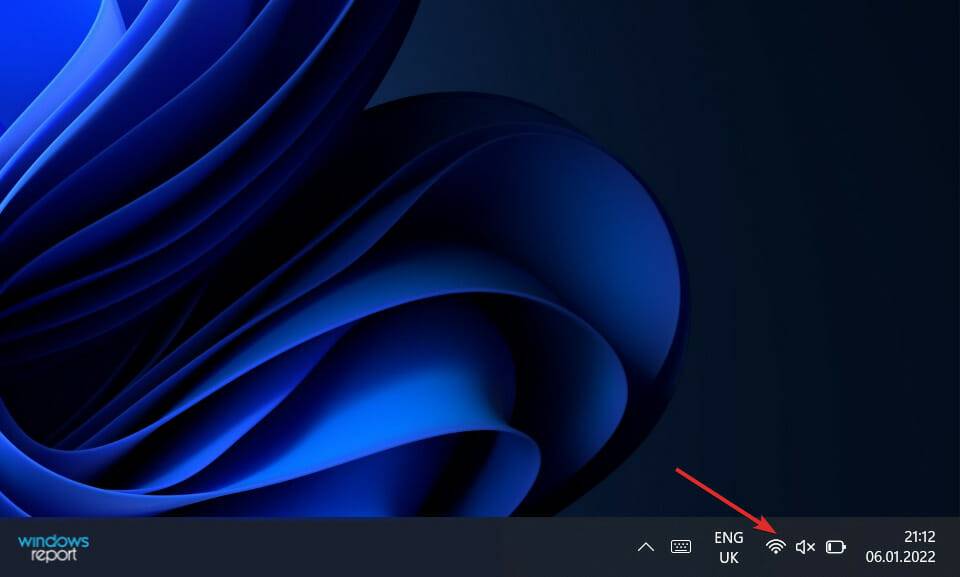
否则,如果您已经连接到网络,但您试图观看的视频没有加载,您应该拔下并重新插入路由器。
2.重新插入相机
与视频聊天和会议有关的最常见的问题之一必须是网络摄像头的困难。尤其是 Google Meet,以这个问题而闻名。
因此,通常建议拔下相机并重新连接,以检查同时是否有任何变化。
如果您正在使用笔记本电脑,无法访问外部网络摄像头,可以删除网络摄像头驱动程序,重新启动计算机重新安装驱动程序。
3.重新安装网络摄像头驱动
单击右键 开始 单击图标 设备管理器将其打开。
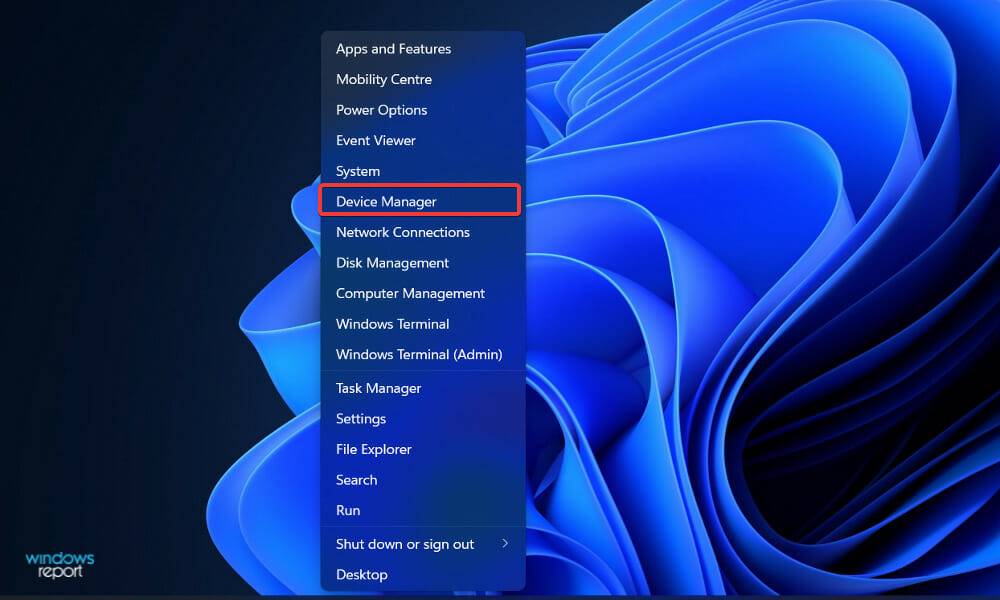
2.现在找相机选项,展开它,然后右键单击驱动程序并选择卸载。
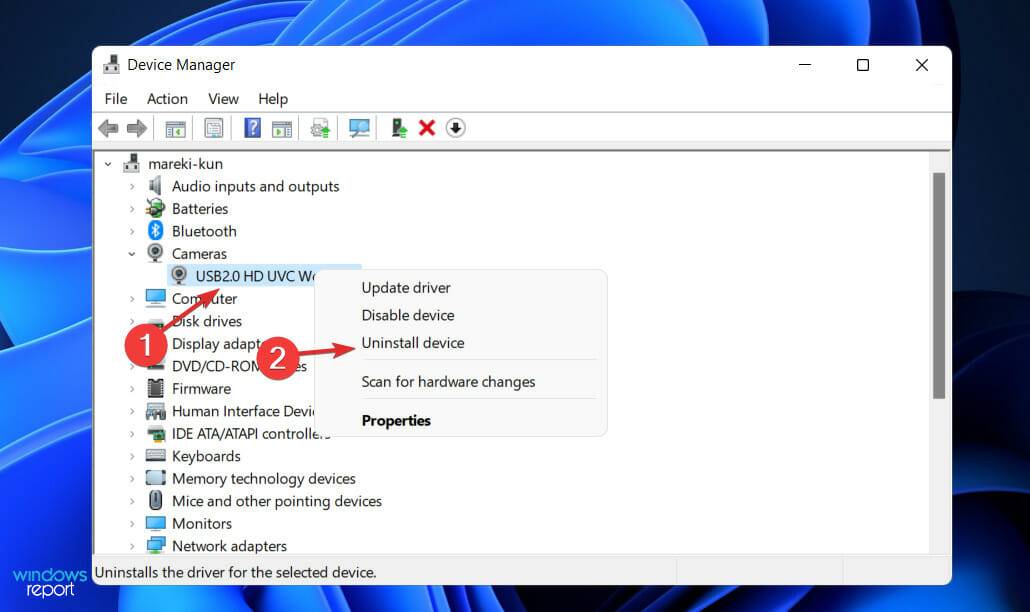
3.重新启动计算机,自动重新安装相机驱动程序。
使用 Google Meet 有哪些优点?
Google Meet 为所有 提供免费服务Google 用户使用。免费版的参与者总数限制在 100 人。
另一个优点是免费用户的时间限制为 60分钟,而 Zoom 免费版有 40 分钟会议限制。
当然,因为它和其他 Google 服务有机集成,已有 Google 帐户的人将能够毫无困难地快速开始使用 Google Meet。
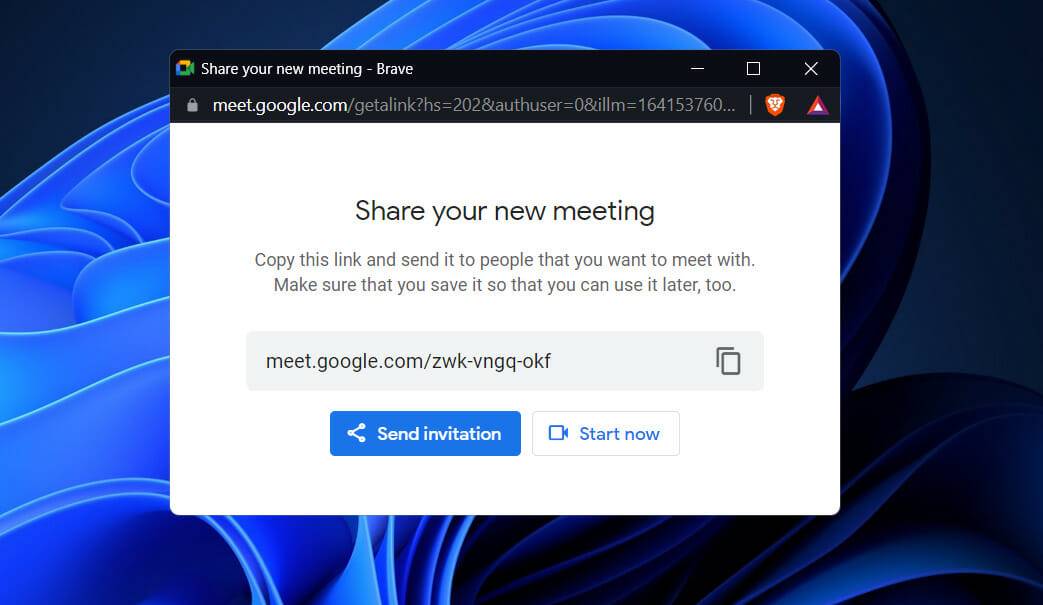
使用 Google Meet 的另一个好处是使用起来很简单。就像单击或点击链接参加会议一样简单。
值得注意的是,平台对视频源的默认视频分辨率为 360p。另一方面,分辨率可以改为 720p。
此外,用户可以单独调整发送和接收提要的分辨率,从而更好地控制数据的使用。
Google 的全球 IT 基础设施已经使用多年,可以提供安全保障。请记住,该组织遵守内部和法律标准,以保护数据隐私、数字财产和用户社区的利益。

 Win11共享打印机无法连接解决方法?错误代码0x00000bc4
Win11共享打印机无法连接解决方法?错误代码0x00000bc4 Win11专业版激活密钥KEY/序列号(100%有效激活)
Win11专业版激活密钥KEY/序列号(100%有效激活) Win11激活工具_小马永久激活工具
Win11激活工具_小马永久激活工具 Win11怎么配置ADB环境变量 Win11配置ADB环境变量教程
Win11怎么配置ADB环境变量 Win11配置ADB环境变量教程 Win11系统查找文件夹大小的技巧
Win11系统查找文件夹大小的技巧 Win11右键菜单open in windows terminal怎么关?
Win11右键菜单open in windows terminal怎么关? Win11怎么样用网银?Win11无法使用网银的处理办法
Win11怎么样用网银?Win11无法使用网银的处理办法 Win11右键菜单关闭open in windows Terminal的方法
Win11右键菜单关闭open in windows Terminal的方法 QQ装机部落-装机必备合集包正式版 2022.07最新官方版
QQ装机部落-装机必备合集包正式版 2022.07最新官方版 火绒恶性木马专杀工具正式版1.0.0.32官方版
火绒恶性木马专杀工具正式版1.0.0.32官方版 NN加速器正式版7.0.5.1官方版
NN加速器正式版7.0.5.1官方版 Blubox正式版5.2.1.1435官方版
Blubox正式版5.2.1.1435官方版 Iperius Backup Home Premium正式版5.8.1.0官方版
Iperius Backup Home Premium正式版5.8.1.0官方版 磁盘填充器正式版1.6官方版
磁盘填充器正式版1.6官方版 罗技m330鼠标驱动正式版6.40.169官方版
罗技m330鼠标驱动正式版6.40.169官方版 虹光at320a扫描仪驱动正式版15.0官方版
虹光at320a扫描仪驱动正式版15.0官方版 转转大师GIF制作软件正式版1.0.2.8官方版
转转大师GIF制作软件正式版1.0.2.8官方版 Substance Player正式版10.1.1官方版
Substance Player正式版10.1.1官方版 极速看图正式版1.2.8.2205官方版
极速看图正式版1.2.8.2205官方版 Ashampoo Snap正式版10.0.8官方版
Ashampoo Snap正式版10.0.8官方版 辛巴食品安全通正式版2019官方版
辛巴食品安全通正式版2019官方版 迷你家装造价正式版2018R8官方版
迷你家装造价正式版2018R8官方版 启锐QR-368打印机驱动正式版2.3.3官方版
启锐QR-368打印机驱动正式版2.3.3官方版 SMPlayer 32位正式版19.10.0官方版
SMPlayer 32位正式版19.10.0官方版 PGWARE PcMedik正式版8.10.21.2019官方版
PGWARE PcMedik正式版8.10.21.2019官方版 JCreator正式版5.0官方版
JCreator正式版5.0官方版 Advanced ETL Processor正式版3.9.5.0官方版
Advanced ETL Processor正式版3.9.5.0官方版 得力考勤管理系统正式版3.7.1官方版
得力考勤管理系统正式版3.7.1官方版